来源:www.xinmaotao.net 时间:2018-02-19 08:15
炫龙x5-741hn笔记本是一款2016年上市的游戏影音笔记本电脑,这款电脑搭载了英特尔酷睿四核处理器以及性能级显卡,能够满足游戏玩家们日常娱乐需求,那么炫龙x5-741hn笔记本怎么一键u盘安装系统呢?今天为大家分享炫龙x5-741hn笔记本一键u盘安装win10系统教程。

准备工作:
1、下载新毛桃u盘启动盘制作工具
2、下载win10系统镜像并存入u盘启动盘中
安装win10系统操作步骤:
1、把已经制作好的新毛桃u盘启动盘插入电脑usb接口,设置好开机启动项并按快捷键进入新毛桃主菜单界面,选择“【02】新毛桃win8pe标准版(新机器)”并回车,如图:

2、在新毛桃pe装机工具中,系统会自动识别系统镜像安装包,在下拉菜单中选择win10系统镜像,接着选择c盘做系统盘,点击“确定”,如图:
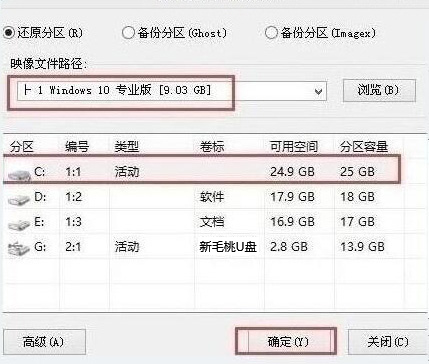
3、这时会弹出程序将执行还原操作提示框,点击“确定”,如图:
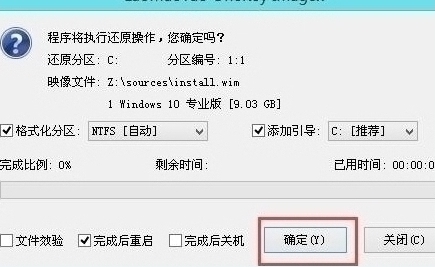
4、之后就是系统还原过程,还原成功后电脑会自动重启计算机,然后进行程序安装,静静等待安装完成,如图:
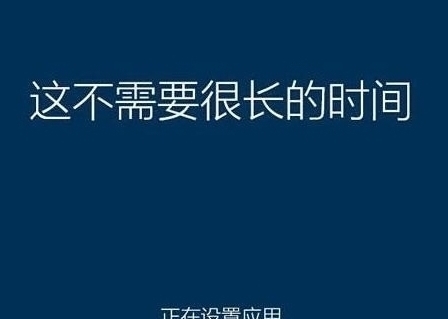
5、win10安装完成后就可以进行系统的相关设置了,之后便可使用win10系统。如图:
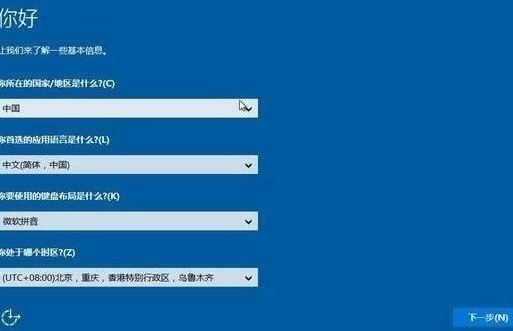
炫龙x5-741hn笔记本一键u盘安装系统的操作方法就为小伙伴们介绍到这里了,如果用户们不懂怎么安装win10系统可以参考以上方法步骤进行操作哦,希望本篇教程对大家有所帮助,更多精彩教程请关注新毛桃官方网站。
责任编辑:新毛桃:http://www.xinmaotao.net